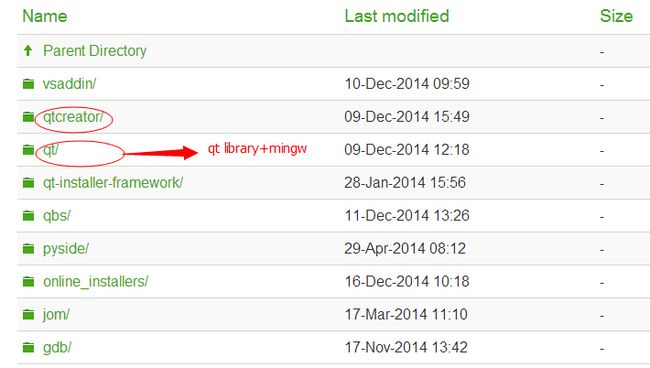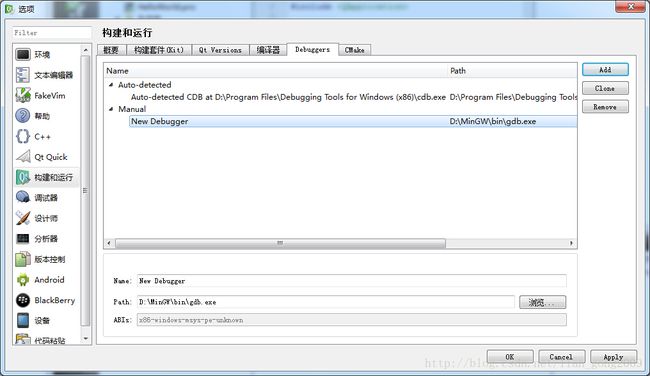windows下QT环境的搭建:Qt(library)4.8.6+MinGW+Qtcreator3.2
要进行Qt开发,首先要安装Qt library和Qt Creator,Qt library为Qt程序提供头文件、静态链接库和动态链接库,Qt Creator则是用于编程的IDE,提供了GUI界面绘制、代码编写、程序调试等多个功能。
下载地址:http://download.qt.io/official_releases
1.安装library和编译器
然后我们选择mingw这个编译器
可供选择的Qt library分为mingw、vs 2008、vs 2010、linux/x11、mac、embedded linux、win ce这几种,它们主要的区别的编译器、开发环境和运行操作系统的差异。其中mingw、vs 2008/2010 都是运行在windows平台上的,这几个版本的区别主要是编译器和IDE环境,mingw是一个免费的编译器,在windows平台上提供了gcc编译器的功能,Qt library的mingw项支持的是使用mingw作为源码的编译器。
接下来就是安装界面了
下面就要注意一下了饿,因为我的电脑并没有下载过mingw编译器,所以这里需要下载,不然会出现安装错误。
OK这样就算安装完成了库和编译器
2.安装QtCreator
依然是进入这个界面选择下载.后面的就是走一遍流程而已没什么其他注意的。
3.进行系统环境变量的配置
怎么进入设置环境变量我们就不多讲了,在D:\Qt\4.8.6\bin的安装目录下有这么一个文件qtvars.bat,找到它双击运行即可。如果不行,打开里面的文件,进行手动设置。
手动配置网上也有教程:http://jingyan.baidu.com/article/48b558e3544bcf7f38c09ae1.html
4. 配置QtCreator开发环境.
大体流程:在菜单栏中的工具->选项,在左侧的选择“构建和调试”,在“compiler”、“Qt版本”选项卡中,选择MinGW的g++.exe的路径(通常会在mingw目录的bin\g++.exe)、选择Qt的qmake路径以及版本号(qmake通常在Qt\4.8.4\bin\qmake.exe)最后,选择“Kit”选项卡,单击“add”按钮创建一个新的编译设置项,按照提示选择编译器、Debuger(通常在mingw目录的bin\gdb.exe)、Qt版本号,设好之后,单击应用.
打开QT creater,选择工具--->选项---》进入设置对话框
a.根据图配置qt versions
b.如下图配置编译器
c.如下图配置调试器
d.最后在构建套件中选择你配置好的这几个选项就Ok了,如下图
给你 的配置取一名字,并设置为默认就可以了。到此我们的环境就配置好了
PS:下面是qtcreator2.5.2的环境配置(目前我用的就是这个)
打开QT creator,菜单-->工具-->选项-->构建和运行(左边栏)-->工具链-->点击“手动设置”,点击右边栏的add按钮,选中“MinGw”选项,在窗口下边找到“编译器路径”,单击后边的“浏览”按钮,输入以下路径“C:\mingw\bin\mingw32-make.”,之后,点击“应用”按钮。
5.打开QT creator,菜单-->工具-->选项-->构建和运行(左边栏)-->Qt版本-->手动设置-->添加“C:\Qt\4.7.3\bin\qmake.exe”.
5.打开QT creator,菜单-->工具-->选项-->构建和运行(左边栏)-->Qt版本-->手动设置-->添加“C:\Qt\4.7.3\bin\qmake.exe”.